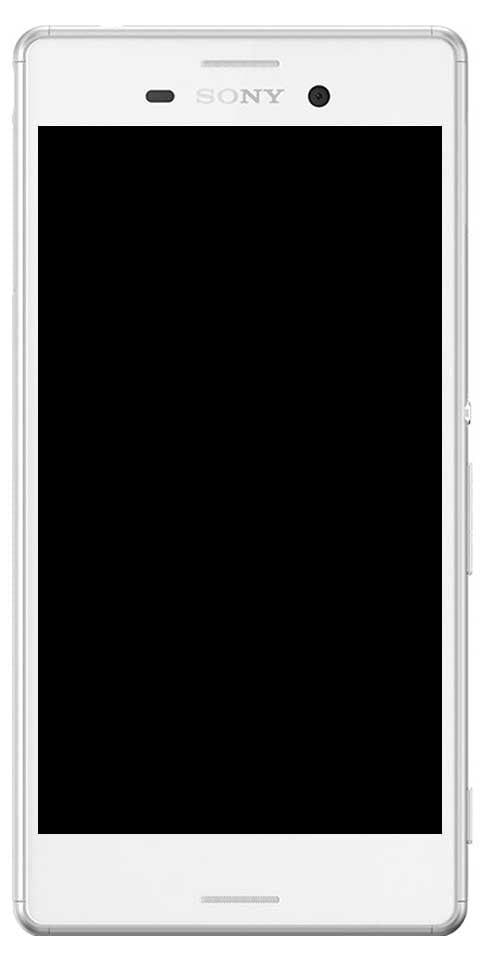Cách cài đặt gói kết cấu Minecraft Windows 10
Windows 10 Minecraft phiên bản hỗ trợ giao diện và gói kết cấu giống như phiên bản Java của nó. Sửa đổi giao diện của Minecraft là điều người dùng thích làm và có các gói kết cấu. Điều đó có thể thay đổi đáng kể giao diện của trò chơi. Đây là cách bạn có thể cài đặt các gói giao diện và họa tiết trên Minecraft Windows 10 UWP. Trong bài viết này, chúng tôi sẽ giới thiệu cho các bạn cách cài đặt Minecraft Windows 10 Texture Packs. Hãy bắt đầu nào!
Gói kết cấu Minecraft Windows 10Gói & Da tương thích
Vâng, trước khi bạn cài đặt các gói giao diện và họa tiết trên Minecraft Windows 10 UWP. Điều quan trọng cần biết là các gói cho phiên bản Java không tương thích với phiên bản UWP. Thật không may, điều này có nghĩa là một phần tốt của một số gói miễn phí, tốt nhất không thể được sử dụng với ứng dụng UWP. Đó là một lý do khác khiến nhiều người dùng gắn bó với phiên bản Java hơn.
Để tìm các gói tương thích, hãy kiểm tra các kho thông thường và đọc mô tả của chúng. Nếu một gói nói rằng nó sẽ hoạt động trên phiên bản Windows 10. Bạn cũng có thể tải xuống và thử cài đặt. Da chỉ là tệp PNG. Vì vậy, bạn sẽ không gặp bất kỳ khó khăn nào khi tìm chúng cho phiên bản Windows 10.
Thư mục trò chơi Minecraft Windows 10
Giả sử bạn đã tìm thấy gói kết cấu tương thích với phiên bản Windows 10. Đây là cách bạn có thể cài đặt nó. Gói này rất có thể đến dưới dạng tệp nén. Giải nén nó vào màn hình của bạn.
Tiếp theo, mở vị trí sau trong File Explorer.
C:UsersYour User NameAppDataLocalPackagesMicrosoft.MinecraftUWP_8wekyb3d8bbweLocalStategamescom.mojang
Gói kết cấu | Kết cấu Minecraft windows 10
Gói kết cấu mà bạn đã giải nén thực sự đi vào thư mục có tên ‘ Gói tài nguyên '. Nó là một trong những thư mục hiện diện ở vị trí trên. Dán thư mục đã giải nén vào đây và Minecraft sẽ có thể truy cập vào nó.
Sau đó, bạn cần kích hoạt gói kết cấu. Mở Minecraft và nhấp vào Cài đặt. Cuộn xuống cột bên trái và nhấp vào Tài nguyên toàn cầu. Tại đây, bạn sẽ thấy danh sách các gói kết cấu đang hoạt động và có sẵn và nó sẽ bao gồm gói bạn đã chuyển đến thư mục resource_packs.

Chọn nó và nhấp vào nút Plus để bật nó. Tại bất kỳ thời điểm nào, bạn có thể bật nhiều hơn một gói kết cấu.
Nếu một gói kết cấu không xuất hiện, rất có thể nó không tương thích với phiên bản Minecraft này.
Da | Kết cấu Minecraft windows 10
Tìm và tải xuống skin cho Minecraft. Nó sẽ tải xuống dưới dạng một tệp PNG duy nhất. Trong một số trường hợp, có thể có nhiều hơn một tệp PNG và mỗi tệp sẽ là một biến thể khác nhau của cùng một giao diện. Chẳng hạn như các màu khác nhau của cùng một làn da.
Bạn cũng có thể lưu tệp PNG ở bất kỳ đâu nhưng bạn nên đặt tệp ở nơi nào đó mà tệp sẽ không vô tình bị xóa.
Mở Minecraft và nhấp vào biểu tượng giá treo dây nhỏ bên dưới hình đại diện của bạn trên màn hình bắt đầu. Thao tác này sẽ giúp bạn tùy chỉnh màn hình giao diện. Trong hộp Mặc định, hãy nhấp vào đường viền hình đại diện và nhấp vào dấu ‘ Chọn giao diện mới 'Trong hộp Tùy chỉnh.
Chọn tệp PNG mà bạn đã tải xuống, sau đó da sẽ được áp dụng.

Phần kết luận
Được rồi, đó là tất cả mọi người! Tôi hy vọng bạn thích bài viết kết cấu Minecraft windows 10 này và thấy nó hữu ích cho bạn. Cung cấp cho chúng tôi phản hồi của bạn về nó. Ngoài ra nếu bạn còn thắc mắc và các vấn đề liên quan đến bài viết này. Sau đó, hãy cho chúng tôi biết trong phần bình luận bên dưới. Chúng tôi sẽ liên hệ lại với bạn trong thời gian ngắn.
Có một ngày tuyệt vời!
Cũng thấy: Cách giải quyết thông báo thùng rác bị hỏng của Windows 10